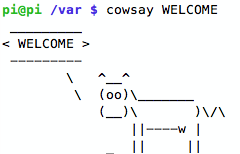Heute passen wir die motd (Message Of The Day) an und haben Spass mit cowsay:
Ihr könnt sagen was ihr wollt, aber ich mag es immer wenn mich ein lustiges cowsay oder figlet motd begrüsst, wenn ich mich via SSH einlogge 😉
Schon im Linux Kernel hatte man Freude an cowsay 🙂
Da ich das erste Mal mit Debian zu tun habe (vorher habe ich mich mehr mit RHEL beschäftigt) hat es mich verwirrt, dass die motd nach jedem Reboot überschrieben wurde. Anscheinend überschreibt das System die motd bei jedem Start mit der motd.tail. Lange Rede kurzer Sinn: Ich habe mir cowsay installiert und die motd.tail angepasst:
$apt-get install cowsay
Ein “cowsay WELCOME” ergibt dann das obenstehende Bild. Die Ausgabe einfach copy-paste in die /etc/motd.tail und fertig.
Für die die’s interessiert: die Funktion welche die motd überschreibt ist hier: /etc/init.d/bootlogs (gilt für Debian wheezy).
Mit cowsay kann man noch viel lustigere Sachen machen, mehr dazu im Wiki: http://en.wikipedia.org/wiki/Cowsay
Figlet findet ihr auch im Wiki: http://en.wikipedia.org/wiki/FIGlet
Viel Spass!